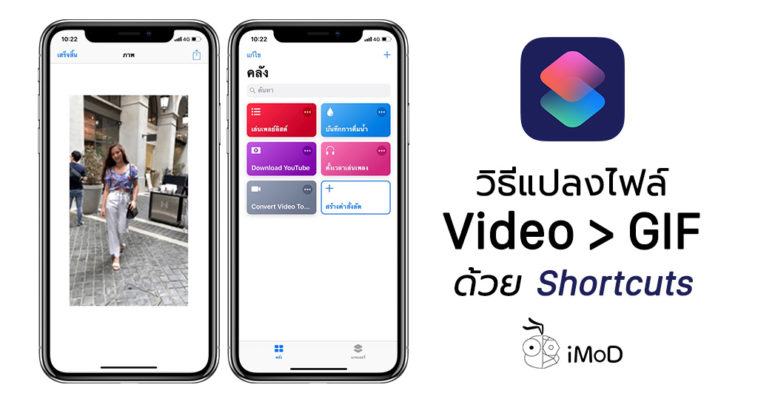หลายคนคงจะได้ใช้ฟีเจอร์ใหม่จากแอปคำสั่งลัด (Shortcuts) กันมาบ้างแล้ว วันนี้ทีมงานมีวิธีแปลงไฟล์วิดีโอให้เป็นภาพเคลื่อนไหว (GIF) ด้วยคำสั่งลัด (Shortcuts) สำเร็จรูปที่ถูกสร้างขึ้นโดยนักพัฒนา Varoeldurr มาฝากกันค่ะ
วิธีแปลงวิดีโอเป็นภาพเคลื่อนไหว (GIF) ด้วยคำสั่งลัด (Shortcuts)
ใครที่ชอบนำภาพเคลื่อนไหว (GIF) ไปโพสต์หรือคอมเมนต์กับเพื่อน เราสามารถนำวิดีโอที่เคยอัดไว้มาสร้างเป็นไฟล์ GIF ด้วยตนเองง่ายๆ ด้วยคำสังลัด (Shortcuts) ที่มาพร้อมกับ iOS 12 ไปชมวิธีกันเลย
อย่าลืมดาวน์โหลดแอปคำสั่งลัด (Shortcuts) ที่ App Store ก่อนนะคะ
1. ติดตั้งคำสั่งลัด Convert Video To GIF
ไปที่ลิงค์ https://bit.ly/2TFV4kO เพื่อรับคำสั่งลัด > แตะ รับคำสั่งลัด (Get Shortcut) > แตะ เปิด (Open) > คำสั่งลัด Convert Video To GIF จะถูกบันทึกในแอปคำสั่งลัด (Shortcuts) ให้อนุญาตการเข้าถึงแอปรูปภาพ โดยแตะ อนุญาตให้เข้าถึง
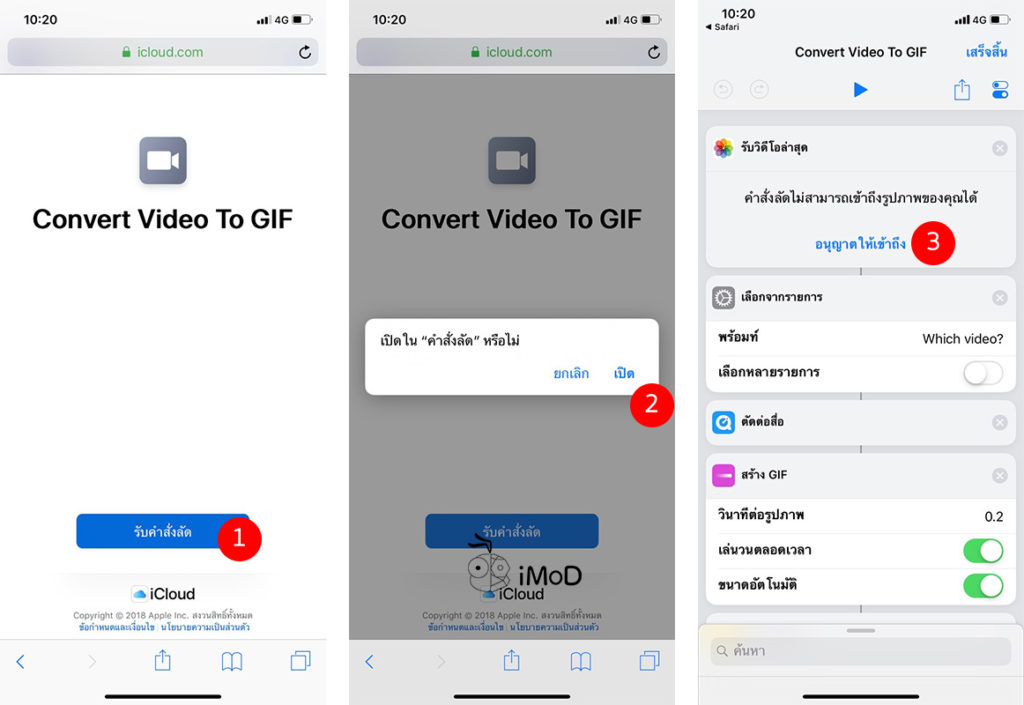
แตะ ตกลง (OK) > แตะ เสร็จสิ้น (Done)
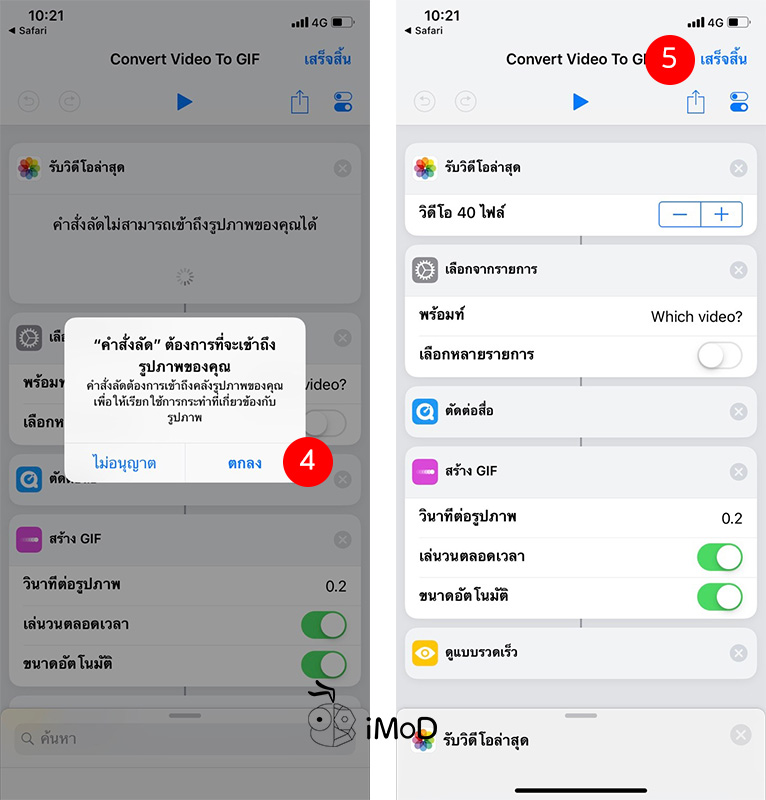
เมื่อรับคำสั่งลัดและอนุญาตการเข้าถึงแอปรูปภาพ เพื่อให้เราสามารถเลือกวิดีโอในคลังได้แล้ว ก็มาใช้งานคำสั่งลัด Convert Video To GIF กันได้เลย
2. วิธีใช้งานคำสั่งลัด Convert Video To GIF
แตะคำสั่งลัด Convert Video To GIF > เลือกวิดีโอในคลังที่ต้องการแปลงเป็นภาพเคลื่อนไหว GIF > แตะบันทึก
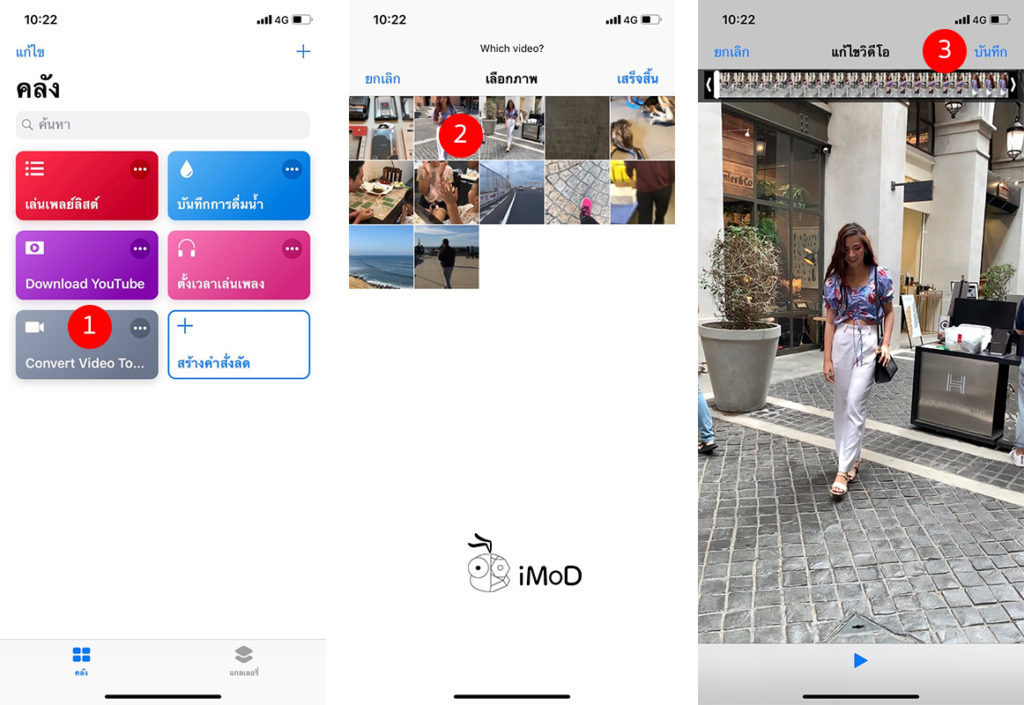
แตะไอคอนแชร์ ที่อยู่มุมบนขวาของหน้าจอ > แตะบันทึกรูปภาพ เพื่อเก็บรูปภาพไว้ในแอปรูปภาพ (Photos)
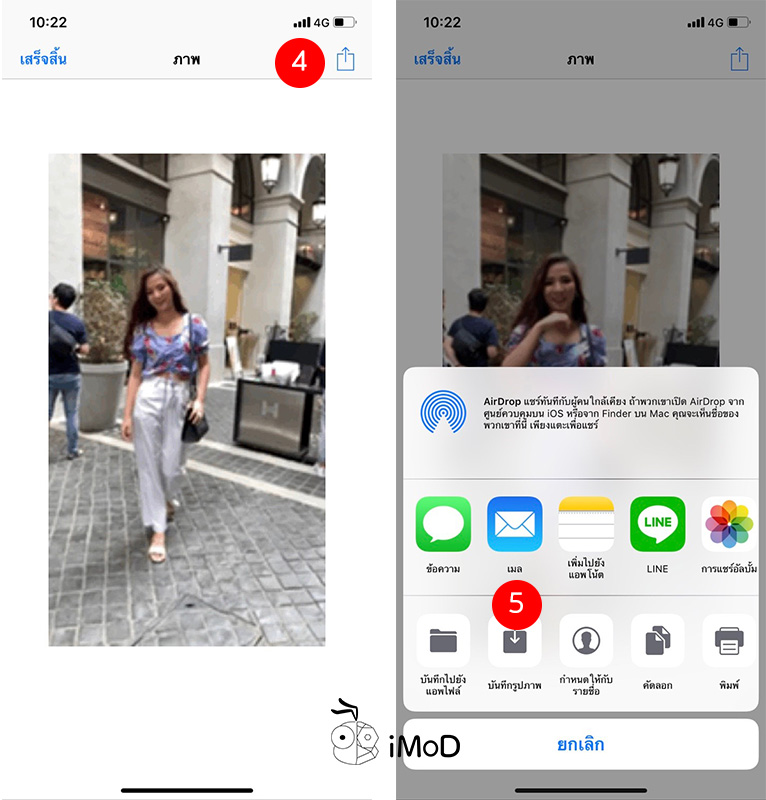
เราก็จะได้รูปภาพเคลื่อนไหวที่มีนามสกุลไฟล์เป็น GIF สามารถนำไปใช้งานต่อได้เลย

สำหรับใครที่ชอบใช้หน้ามุมมองวันนี้ (Today View) ก็สามารถแตะคำสั่งลัด Convert Video To GIF ในวิดเจ็ตคำสั่งลัด พร้อมกับเลือกวิดีโอได้เลย ก็เป็นอีกวิธีหนึ่งที่เรียกใช้งานคำสั่งลัดได้สะดวกเช่นกัน
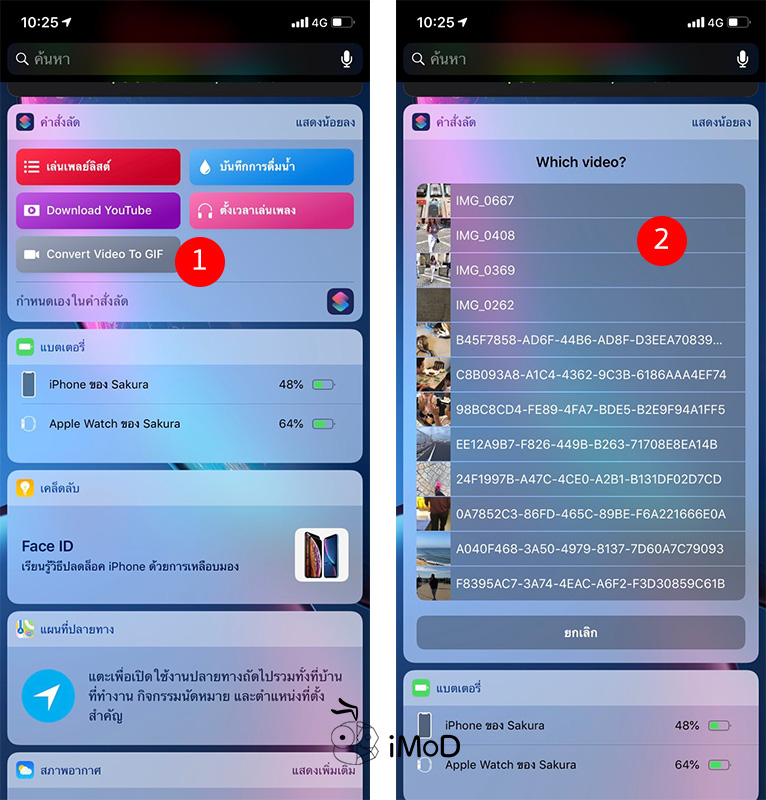
ข้อแนะนำเพิ่มเติม: กรณีที่วิดีโอมีความยาว การประมวลผลก็จะใช้เวลานานพอสมควรตามขนาดไฟล์ของวิดีโอ
ภาพเคลื่อนไหว (GIF) ที่ได้จะไม่คมชัดเท่ากับภาพที่เราเห็นในวิดีโอ ซึ่งเป็นข้อจำกัดของภาพไฟล์ GIF อยู่แล้ว แต่ก็พอที่จะนำไปใช้ในการโพสต์หรือคอมเมนต์ตามสื่อโซเชียลอย่าง Facebook หรือ Twitter ได้นะคะ
ขอบคุณ Varoeldurr